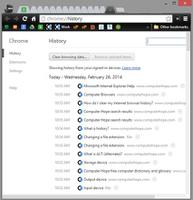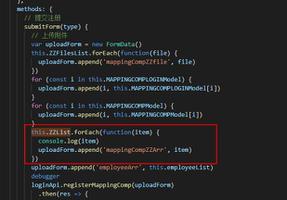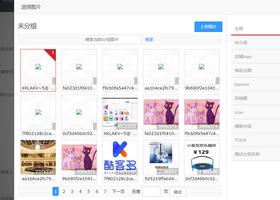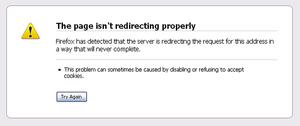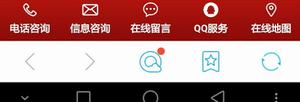如何在苹果手机Safari浏览器上使用隐私浏览模式
隐私浏览选项在iPhone上最新版本的Safari浏览器中有些隐藏。但是,在iPhoneSafari浏览器上启用和使用隐私浏览模式仍然很容易。

在 iPhone Safari 浏览器上使用隐私浏览模式
iPhone Safari 浏览器中的隐私浏览功能允许您浏览互联网,而无需在您的设备上保存任何浏览历史记录。
在隐私浏览模式下,Safari 浏览器中的自动填充功能被禁用,您不会发现 Safari 浏览器自动填充用户名、密码、地址和付款信息等信息。
一旦您完成浏览并关闭隐私浏览选项卡,Safari 将自动从您的设备中清除浏览历史记录和 cookie。
此外,您在 iPhone 上打开的隐私浏览选项卡不会与您的 MacBook 和其他设备同步,这可确保您在 iPhone 上以隐私方式浏览的任何内容都由您一个人独享。
有了这些信息,让我们继续看看在 iPhone 上启用和使用隐私浏览的步骤。
1. 在 iPhone 上启用和使用 Safari 隐私浏览选项
如果您运行的是 iOS 15 及更高版本,则隐私浏览选项隐藏在 Safari 浏览器的页面菜单下。
在 iPhone 上打开Safari 浏览器,然后点击底部菜单中的页面图标。

在下一个屏幕上,点击底部菜单中的起始页选项,然后在出现的菜单中选择私人选项。

在隐私屏幕上,点击+ 图标以在 iPhone 上启动新的 Safari 隐私浏览选项卡。

如上所述,您在 iPhone Safari 浏览器的隐私浏览选项卡中浏览的任何内容都将保持隐私状态,不会保存在您的设备上。
在 iPhone 上启动私人浏览选项卡的简便方法
在 iPhone 上打开隐私浏览选项卡的最简单方法是长按主页上的Safari 图标,然后在上下文菜单中选择新建隐私选项卡选项。

这将立即在您的 iPhone 上以隐私浏览模式启动 Safari 浏览器。

注意:您也可以唤醒 Siri 并说“在 Safari 中打开私人选项卡”。
如何在 iPhone 上禁用 Safari 私人浏览
在 iPhone 或 iPad 上禁用隐私浏览所需要做的就是点击位于底部菜单中的页面图标。

在下一个屏幕上,点击底部菜单中的“私人”选项卡,然后在出现的菜单中选择“起始页”选项。

在下一个屏幕上,点击完成将 Safari 从私人浏览模式切换到常规浏览模式。

一旦您将 Safari 切换到常规浏览模式,您所有的隐私浏览选项卡将自动从您的设备中清除。
以上是 如何在苹果手机Safari浏览器上使用隐私浏览模式 的全部内容, 来源链接: utcz.com/dzbk/921627.html